
Sisällysluettelo:
- Kirjoittaja John Day [email protected].
- Public 2024-01-30 09:00.
- Viimeksi muokattu 2025-01-23 14:41.
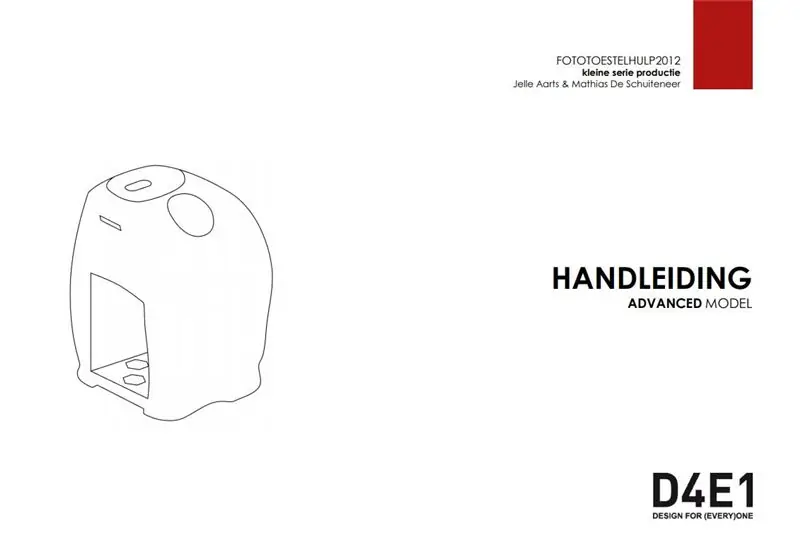


Vuonna 2012 Annelies Rollez, Cesar Vandevelde ja Justin Couturon suunnittelivat Barts (Grimonprez) -digikameralle vasemmanpuoleisen kameran kahvan. Tarkistimme suunnittelun ja parametrisimme sen, jotta se voidaan tehdä joustavasti. Tällä tavalla vasen kamerakahva voidaan räätälöidä käyttäjän koon ja kameratyypin mukaan kohtuulliseen hintaan. Suunnittelimme yksinkertaisen järjestelmän käyttäjäkameran parametrien mittaamiseksi. Lisäksi mittaamme myös käyttäjän käden pituuden. Nämä tiedot tuodaan sitten CAD-mallina. Se luo tarvittavat tiedostot osien tuottamiseen joustavilla tuotantomenetelmillä, kuten 3D -tulostuksella ja laserleikkauksella. Yritimme myös kääntää alkuperäisen idean, mittatilaustyönä tehdyn ergonomisen otteen yksinkertaiseksi prosessiksi, jossa muoto skannataan kolmiulotteisesti. Se kuitenkin vaatii erikoisteknologiaa ja tietoa tämän raakadatan kääntämiseksi käyttökelpoiseksi malliksi. Tämä nostaa kahvan hintaa merkittävästi. Tulevat ohjelmistoversiot, kuten Siemens NX, lupaavat raa'an skannaustiedon automaattisen tuonnin, joten ehkä lähitulevaisuudessa tämä on toteuttamiskelpoinen käsite.
Vaihe 1: Vakiokomponentit - materiaalien hankinta

Osta tarvittavat komponentit;
- 3 pulttia; upotettu pyöreällä päällä M4x10 (DIN 7046-2, F, M4x10)
- 3 lukkomutteria; M4 (DIN985, 8, M4)
- 1 itsekelausruuvi; pyöristetty pää (DIN 7049, A, 4, 2x13)
- 1 2,5 mm: n stereominiliitäntä (tarkista kameran yhteensopivuus)
- 1 Pienoiskytkin (R1396 SPST) 1 Impulssikytkin päälle/pois (532.000.007 V/DC 0.01A)
- 1 Kameran ruuvi (hama 15mm 5131)
Vaihe 2: Mittauslaite ja mittojen syöttö

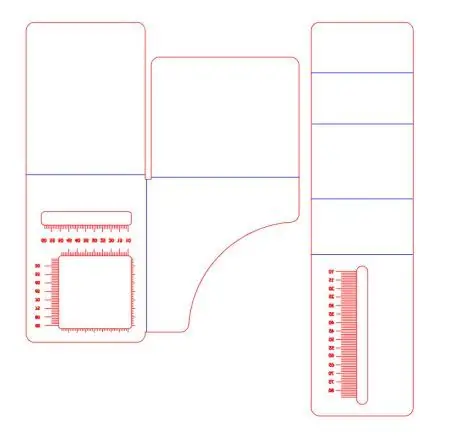
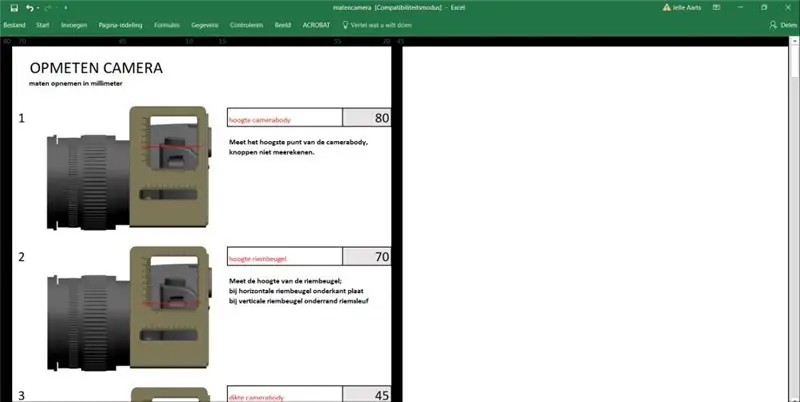
Aloitamme mittaustyökalun valmistamisesta
- tulosta meettools.ai -tiedosto paperille tai pahville ja leikkaa ne saksilla tai tarkalla veitsellä. Jos haluat puhtaan työkalun, laserleikkaus on parempi vaihtoehto.
- Taita työkalu sinisille tai kaiverrettuille viivoille, levitä liimaa tai teippiä reunoille.
- Avaa matencamera.xls -tiedosto ja noudata annettuja ohjeita.
Vaihe 3: Luo mukautetun kahvan malli



Tässä osassa käymme läpi tarvittavat vaiheet 3D -skannauksen ja mukautetun kahvan tekemiseksi.
Kahvan muotoilu:
- Valmista mallinnussavi vaivaamalla, kunnes se on pehmeää. muotoile sitä hieman etukäteen.
- Paina savi pehmeästi kameran reunaa vasten ja aseta pohja tasalle kameran kanssa.
- Anna käyttäjän tarttua kahvaan kokonaan.
- Paina sormet kevyesti muotoon tarttumalla kahvaan.
- Tarkista muoto äärimmäisten epätasaisuuksien varalta, tasoita yksityiskohdat haluttaessa.
- 3D skannaa muoto ja tallenna tiedosto myöhempää käyttöä varten
Valmistele 3D -skannaus:
- Skannaa mukautettu kahva 3D -skannerilla.
- Tässä prototyypissä käytimme älypuhelinsovellusta nimeltä SCANN3D, tämä on tilauspohjainen sovellus, joka on saatavana Google Play -kaupasta Android -laitteille.
- Ennen skannausta levitä viivoja savimallin pintaan ja ääriviivoihin, mikä helpottaa skannerin tunnistamispisteitä.
- Noudata ohjelmiston antamia vinkkejä ja skannaa sen avulla erittäin tarkasti, "lopullisena" skannausasetuksena.
- Vie tiedosto. STL -muodossa
3D -tiedoston tuonti ja muokkaaminen: raakojen 3D -skannausten muuttaminen toimiviksi 3D -malleiksi ei ole helppoa, vaan tämä vaatii jonkin verran itseopiskelua. Nopein ja helpoin tapa on ottaa yhteyttä ammattilaiseen, nämä palvelut maksavat noin 150 euroa. Käyttämämme Siemens NX cad -ohjelmiston tulevien versioiden pitäisi mahdollistaa tämä.
- Tuo 3D -tiedosto meshlabsiin. (meshlabs on avoimen lähdekoodin, löydät sen täältä.
- Leikkaa tarpeettomat osat pois.
- Sulje aukot ja aukot korjaustoiminnoilla.
- Levitä ensimmäinen tasoitus.
- Vie. STL -tiedostona.
- Tuo tämä tiedosto Siemens NX: ään JT -mallina.
- Sulje kaikki jäljellä olevat aukot ja aukot.
- Skaalaa malli viitekokojen mukaan.
- Tasoita kohde useita kertoja ennen kuin muunnat sen NX -malliksi.
- Käytä 'offsetpinta' saadaksesi kiinteän muodon.
- Levitä työkaluja kiinteälle aineelle.
Vaihe 4: Luo 3D- ja Lasercut -tiedostot
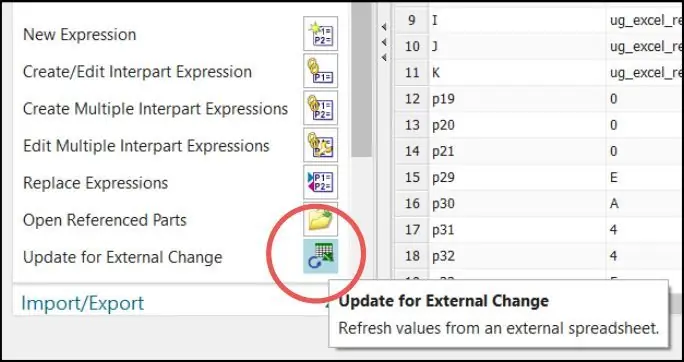

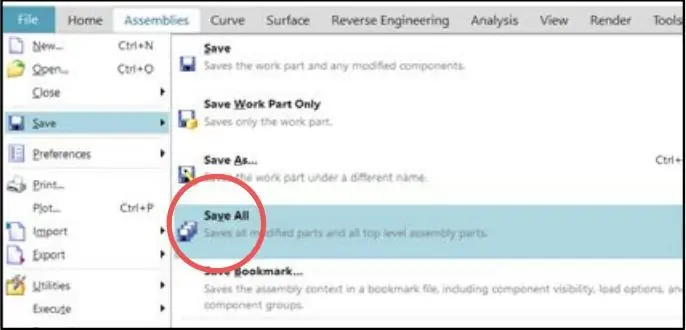
- Käynnistä Siemens NX CAD -ohjelmistopaketti ja lataa tiedosto 'assembly_simple.prt'.
- Avaa Lausekkeet -paneeli painamalla CTRL + E.
- Lataa arvot painamalla 'päivitä ulkoista muutosta' -painiketta ja paina OK.
- Lataa 'Beugel' ja 'riembeugel' osat uudelleen kokoonpanonavigaattorissa näytön vasemmalla puolella. Napsauta hiiren kakkospainikkeella> sulje> avaa osa uudelleen.
- Tallenna kokoonpano; napsauta Tiedosto> Tallenna> Kaikki.
- Vie "handgreep" ja "knopcilinder" STL -tiedostona; Tiedosto> Vie> STL Napsauta kahvaa ja määritä haluamasi sijainti ja tiedostonimi. Toista vaihe 7 knopcilinderille (malli1.prt).
- Avaa "lasercutdrawings.prt" -tiedosto ja päivitä mitat napsauttamalla osanavigaattorin kellokuvaketta.
- Vie kahva JA knopcilinder DWG -tiedostona; 'Tiedosto> Vie> STL'. Määritä haluttu tiedoston sijainti ja tiedostonimi, vie tiedosto 2D/DWG/asetteluna.
Vaihe 5: Kokoonpano
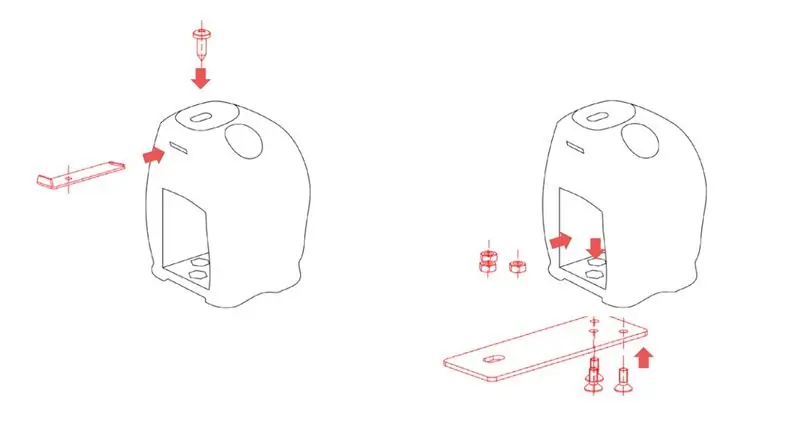
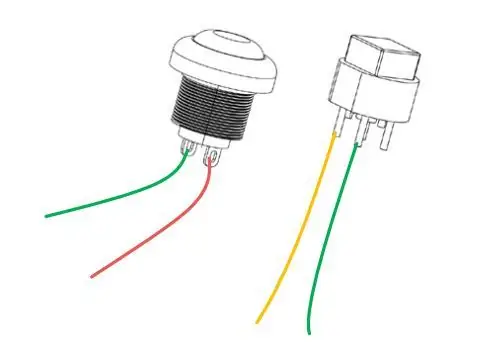
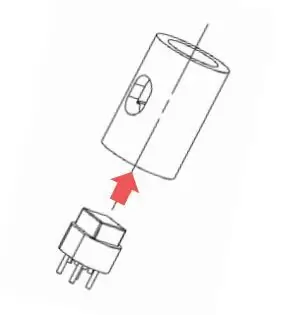
1: Tarkista, onko kaikki komponentit otettu huomioon
- 3 pulttia; painunut pyöreä pää
- 3 lukkomutteria 1 itsekelausruuvi
- 1 2,5 mm: n miniliitin (tai sopiva malli kamerasta riippuen)
- 1 pienoiskytkin päälle/pois
- 1 Impulssikytkin
- 1 kameran ruuvi
- 3D -painettu kahva
- 3D -tulostus 'knopcilinder'
- Metallinen "beugel" laserleikkaus
- Metallinen riembeugel -laserleikkaus
- Pala kutisteputkea ja 3 x 20 cm hienoa sähköjohtoa (1 musta ja 2 värillistä).
2: Kerää työkalut
- Ruuvimeisseli, joka vastaa valittua ruuvityyppiä.
- Metallilevyn taivutuskone. (ruuvipuristin ja vasara toimivat, mutta eivät anna puhdasta tulosta)
- Lankaleikkuri
- Juotin ja lanka
- Kuumaliimapistooli tai sopiva liima.
3: Taivuta 'riembeugel' 90 ° kaiverretulla viivalla
4: Montaasi
Kiinnitä riembeugel kahvaan itsekierteittävällä ruuvilla. Kiinnitä tuki (pohjalevy) 3D -tulostettuun kahvaan 3 upotetulla pultilla ja lukkomuttereilla.
5: Juotos
Leikkaa johdot 10 cm: n paloiksi, juota nämä johdot painikkeiden liitoksiin kuvan osoittamalla tavalla. Viimeistele lämpökutistuksella.
6: Liimaa Impulse-kytkin 3D-tulostettuun "knoppen-cilinder" -laitteeseen kuvan osoittamalla tavalla
7: koota komponentit
Liu'uta `` knoppencilinder '' impulssikytkimellä kahvassa olevaan reikään. Varmista, että johdot kulkevat alla olevaan onteloon työntyvän ohjausreiän läpi.
8: Juotos johdot miniliitinpistokkeeseen kaavion mukaisesti
Vaihe 6: Kahvan kiinnittäminen kameraan
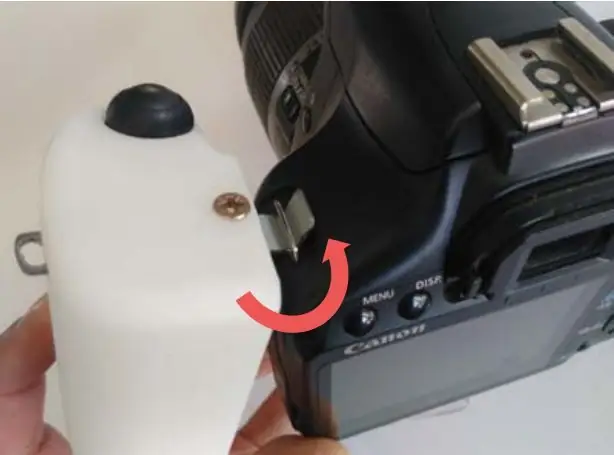


- Avaa salpa ja kytke miniliitin.
- Liu'uta 'riembeugel' kameran kiinnikkeisiin.
- Kallista kahvaa alaspäin ja lukitse riembeugel.
- Kallista, kunnes alakiinnike osuu kameran pohjaan.
- Kierrä sisään kameran ruuvi, jolla alakiinnike kiinnittyy kameraan.
- Säädä kameran ja kahvan välistä rakoa, kunnes se sopii tiukasti.
Tämä on säädettävissä yläruuvilla.
Vaihe 7: CAD -tiedostot
Tarvittavat tiedostot cad -mallin viimeistelemiseksi.
Suositeltava:
D4E1 Vasenkätinen kameran apu: 6 vaihetta

D4E1 vasenkätinen kameran apu: Vuonna 2012 Annelies Rollez, Cesar Vandevelde ja Justin Couturon suunnittelivat Barts (Grimonprez) -digikameralle vasemmanpuoleisen kameran kahvan. Tarkistimme suunnittelun ja parametrisimme sen, jotta se voidaan tehdä joustavasti. Tällä tavalla vasen
Kameran apu D4E1: 6 vaihetta (kuvien kanssa)

Kamera -apu D4E1: Hei Anna minun esitellä itsemme. Olemme teollisen tuotesuunnittelun opiskelijoiden ryhmä Howestin yliopistossa Kortrijkissa, Belgiassa. CAD -kurssillamme meidän piti suunnitella uudelleen D4E1 (Design For EveryOne) -projekti. Uudistaminen tarkoittaa, että optimoimme t
D4E1 - DIY - Avustava tekniikka - Boccia -apu: 9 vaihetta

D4E1 - DIY - Avustava tekniikka - Boccia -apu: Manolitolla oli aivojen leimautumishäiriö ja se on halvaantunut sen vuoksi. Hänen harrastuksensa on boccian pelaaminen ja hän haluaisi apua bocciaballien tekemiseen. Alusta lähtien hän pelasi bocciaa 6 pallolla vasemman käden ja vartalon välissä. Nyt, kun hän
D4E1 -korvatulpat (edistynyt painos): 9 vaihetta

D4E1 -korvatulpat (EDISTYNYT EDITION): Vuonna 2016 kolme Howestin opiskelijaamme kehitti säilytyslaatikon korvatulppia varten, jotka voidaan kiinnittää kävelykeppiin. Tänä vuonna olemme edelleen optimoineet ja mukauttaneet digitaalisesti muotoilua yleiskäyttöön. Ihmiset voivat helposti käyttää tuotteitamme seuraavasti:
Lisää tietokoneen synkronointiliitin Nikon Sc-28 TTL -kaapeliin (käytä automaattisia asetuksia kameran salaman käyttöön ja kameran välähdysten laukaisuun !!): 4 vaihetta

Lisää PC-synkronointiliitin Nikon Sc-28 TTL -kaapeliin (käytä automaattisia asetuksia kameran salaman käyttöön ja kameran välähdysten laukaisuun !!): tässä ohjeessa näytän sinulle, kuinka poistaa yksi näistä ärsyttävistä, omistetuista 3-nastaisista TTL-liittimistä Nikon SC-28 -kameran TTL-kaapelin sivulle ja korvaa se tavallisella PC-synkronointiliittimellä. tämän avulla voit käyttää omaa salamaa, s
